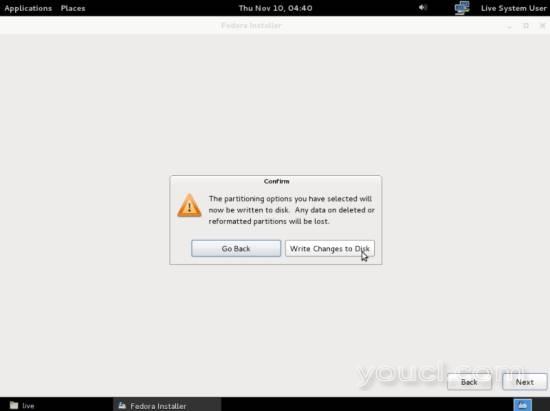完美桌面 - Fedora 16 i686(GNOME)
本教程将介绍如何设置Fedora 16桌面(GNOME),这是Windows桌面的完全替代品,即拥有人们在Windows桌面上执行的所有软件。 优点是明确的:您可以获得一个没有DRM限制的安全系统,即使在旧硬件上也是如此,最好的是:所有的软件都是免费的。
我想先说说这不是建立这样一个系统的唯一途径。 实现这一目标有很多方法,但这是我所采取的方式。 我不会保证这将为您工作!
1初步说明
要完全替换Windows桌面,我希望Fedora 16桌面安装以下软件:
图形:
- GIMP - Adobe Photoshop的免费软件替换
- Shotwell照片管理器- GNOME桌面的全功能个人照片管理应用程序
- Google Picasa - 组织和编辑数码照片的应用程序
互联网:
- Firefox
- 歌剧
- Google Chrome - Google的浏览器
- Flash播放器
- FileZilla - 多线程FTP客户端
- 雷鸟- 电子邮件和新闻客户端
- Evolution - 结合电子邮件,日历,地址簿和任务列表管理功能
- aMule - P2P文件共享应用
- Azureus / Vuze - Java Bittorrent客户端
- 传输BitTorrent客户端
- 同情IM客户端- 多平台即时通讯客户端(以前称为Gaim)
- Skype
- 谷歌地球
- Xchat IRC - IRC客户端
- Gwibber Social Client - 开源微博客户端(Twitter,Facebook等)
办公室:
- LibreOffice Writer - 替换Microsoft Word
- LibreOffice Calc - 替换Microsoft Excel
- Adobe Reader
- GnuCash - 双入门书籍个人理财系统,类似于Quicken
- Scribus - 开源桌面出版(DTP)应用程序
声音和视频:
- Amarok - 音频播放器
- Audacity - 免费,开源,跨平台的数字音频编辑器
- Banshee - 音频播放器,可以对各种格式进行编码/解码,并与Apple iPods同步音乐
- MPlayer - 媒体播放器(视频/音频)支持WMA
- Rhythmbox音乐播放器- 音频播放器,类似于苹果的iTunes,支持iPod
- gtkPod - 类似于苹果iTunes的软件,支持iPod,iPod nano,iPod shuffle,iPod照片和iPod mini
- XMMS - 音频播放器类似于Winamp
- dvd :: rip - 全功能DVD复制程序
- 声音榨汁机CD提取器- CD翻录工具,支持各种音频编解码器
- VLC媒体播放器- 媒体播放器(视频/音频)
- 真正的球员
- 图腾- 媒体播放器(视频/音频)
- Xine - 媒体播放器,支持各种格式; 可以播放DVD
- Brasero - CD / DVD刻录程序
- K3B - CD / DVD刻录程序
- 多媒体编解码器
编程:
- Kompozer - 所见即所得的HTML编辑器,类似于Macromedia Dreamweaver,但不是功能丰富(还)
- Bluefish - 文本编辑器,适用于许多编程和标记语言
- Quanta Plus - Web开发环境,包括WYSIWYG编辑器
其他:
- VirtualBox OSE - 允许您将您的旧Windows桌面作为Linux桌面下的虚拟机运行,因此您不必完全放弃Windows
- TrueType字体
- Java
- 读/写支持NTFS分区
您可能已经注意到,一些应用程序是多余的,例如列表中有两个CD / DVD刻录应用程序(Brasero,K3B)。 如果你知道你最喜欢哪一个,你显然不需要安装其他的应用程序,但如果你喜欢选择,那么当然你可以同时安装它们。 音乐播放器如Amarok,Banshee,Rhythmbox,XMMS或浏览器(Firefox,Opera,Chrome)也是如此。
我将在本文中使用GNOME桌面。
我将使用本教程中的用户名youcl ,我将下载所有必需的文件到youcl的下载,这相当于目录/ home / youcl / Downloads 。 如果你使用另外一个用户名(你最有可能做的那样);-)),请用你自己的用户名替换youcl 。 所以当我使用一个命令
cd /home/youcl/Downloads
你必须替换youcl 。
2安装基本系统
从http://fedoraproject.org/en/get-fedora下载Fedora 16 Live GNOME iso映像(例如http://download.fedoraproject.org/pub/fedora/linux/releases/16/Live/i686/Fedora- 16-i686-Live-Desktop.iso ),将其刻录到CD上,然后从中启动计算机。 它将引导到一个实际的Fedora 16桌面,您可以使用它来测试Fedora 16如何在您的系统上工作。 Fedora默认使用GNOME 3桌面,因此如果您的硬件不兼容,您将收到以下消息:
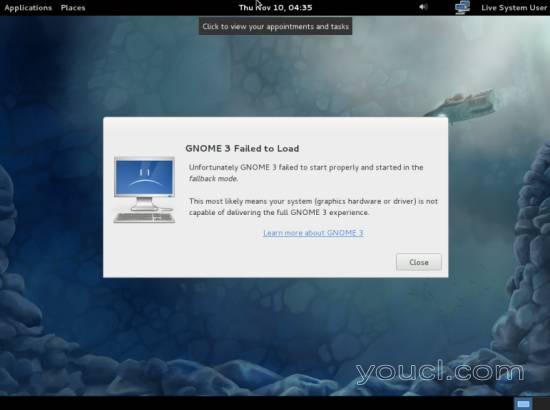
这就是现场桌面的外观。 如果你喜欢,你现在可以玩它。 如果您确定要在您的硬盘驱动器上安装Fedora 16,请转到应用程序>系统工具>安装到硬盘驱动器 :
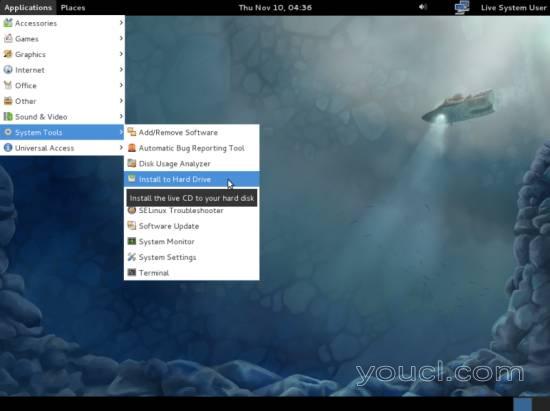
Fedora安装程序启动。 选择您的键盘布局:
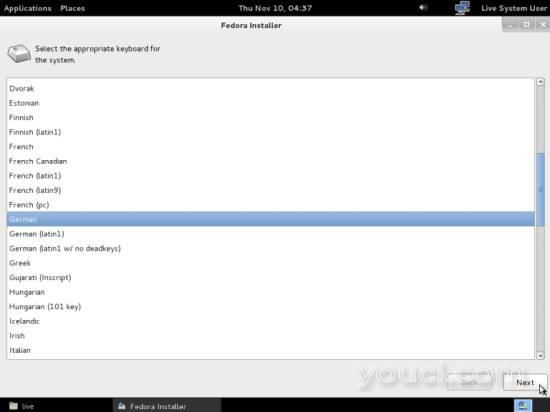
我假设您使用本地连接的硬盘驱动器,因此您应该在此选择基本存储设备 :
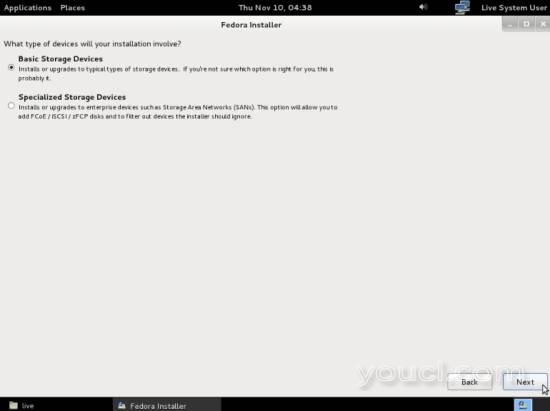
如果您看到以下消息( 下面的存储设备可能包含数据 ),请单击是,丢弃任何数据 ,因为我们要安装一个新的系统:
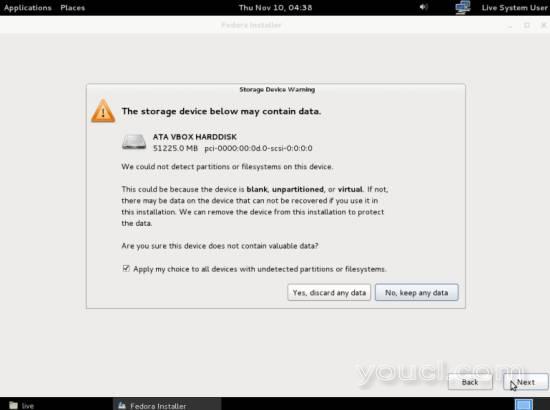
您可以保留主机名,然后单击下一步 :
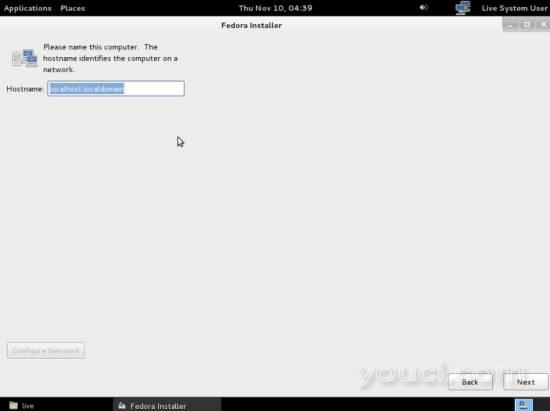
选择你的时区:
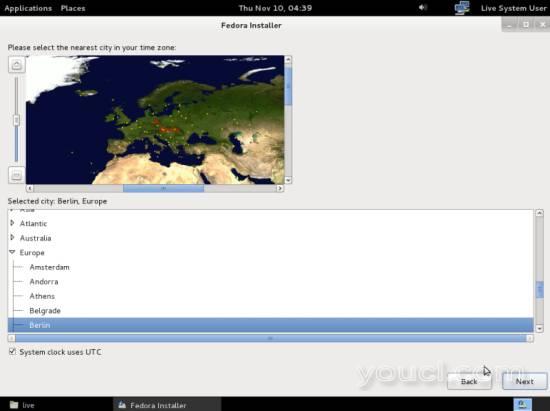
输入root密码(两次验证):
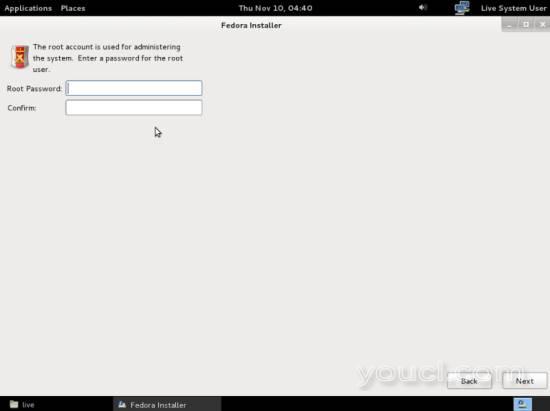
默认分区是好的,所以你可以点击下一步 :
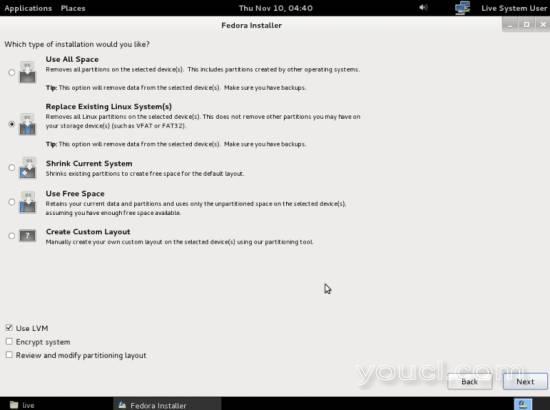
通过单击写入磁盘更改来确认: